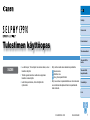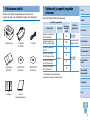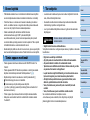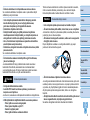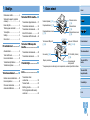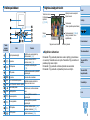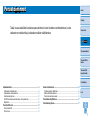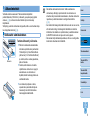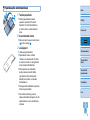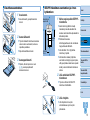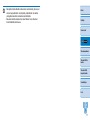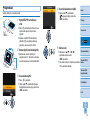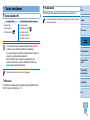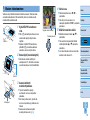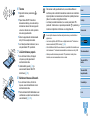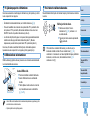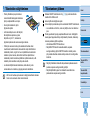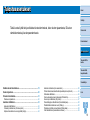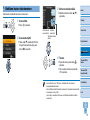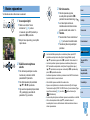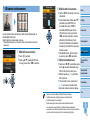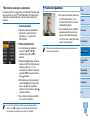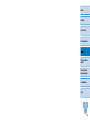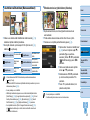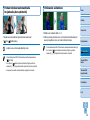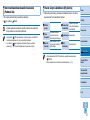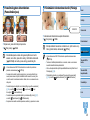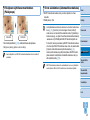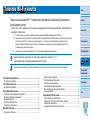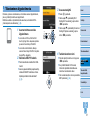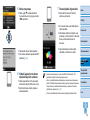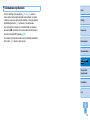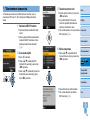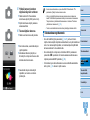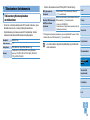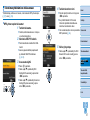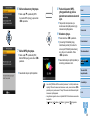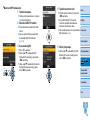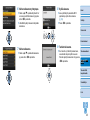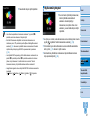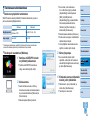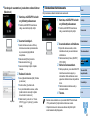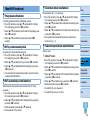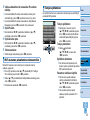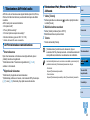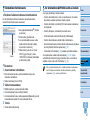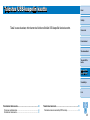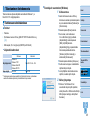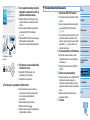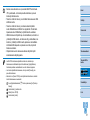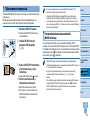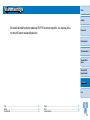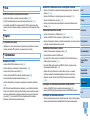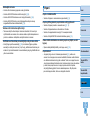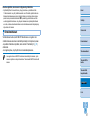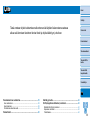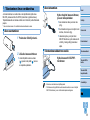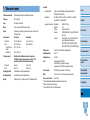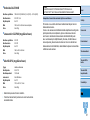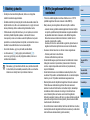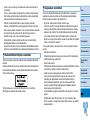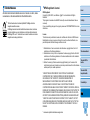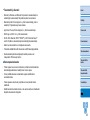1
Sisällys
Osien nimet
Perustoiminnot
Tulostusasetukset
Tulostus USB-
kaapelin kautta
Vianmääritys
Liite
Tulostus Wi-Fin
kautta
Kansi
Tulostimen käyttöopas
SUOMI
© CANON INC. 2014 CEL-SU9VA260
• Lue tämä opas, ”Turvaohjeita”-osa mukaan lukien, ennen
tulostimen käyttöä.
• Tämän oppaan lukeminen auttaa sinua oppimaan
tulostimen oikean käytön.
• Laita tämä opas talteen, että voit käyttää sitä
myöhemmin.
• Siirry muille sivuille oikean alakulman painikkeilla.
: Seuraava sivu
: Edellinen sivu
: Sivu, jolla napsautit linkkiä
• Siirry luvun alkuun napsauttamalla luvun nimeä oikealla.
Luvun otsikkosivulta pääset aiheisiin napsauttamalla
niiden otsikoita.

Pakkauksen sisältö
Varmista ennen käyttöä, että pakkauksessa on seuraavat osat.
Jos jokin osa puuttuu, ota yhteyttä jälleenmyyjään, jolta ostit tulostimen.
□ SELPHY-tulostin □ Verkkolaite
CA-CP200 B
□ Virtajohto
□ Paperikasetti
PCP-CP400
□ SELPHY CP910
Solution Disk
□ SELPHY CP910
Manuals Disk
□ Aloitusopas □ Canonin
takuujärjestelmäkirjanen
2
Kansi
Sisällys
Osien nimet
Perustoiminnot
Tulostusasetukset
Tulostus USB-
kaapelin kautta
Vianmääritys
Liite
Tulostus Wi-Fin
kautta
Värikasetit ja paperit (myydään
erikseen)
Osta ennen käyttöä värikasetti- ja paperisarja.
Värikasetti- ja paperisarja
Tarvittava
paperikasetti
Tuotteen nimi Paperikoko
Mahdollisten
tulosteiden
määrä
Värikasetti- ja paperisarja
KP-36IP (postikortti)
Postikorttikoko
36
Paperikasetti
PCP-CP400
(toimitetaan SELPHY-
tulostimen mukana)
Värikasetti- ja paperisarja
KP-108IN (valokuvapaperi)
108
Värikasetti- ja paperisarja
KC-36IP
Korttikoko
36
Paperikasetti
PCC-CP400*
Värikasetti- ja tarrasarja
KC-18IF (koko sivun tarra)
18
Värikasetti- ja tarrasarja
KC-18IL (8 tarran arkit)
18
Värikasetti- ja tarrasarja
KC-18IS (tarraneliöt)
18
* Osta värikasetti- ja paperisarjan kanssa.
Lisävarusteiden saatavuus vaihtelee alueittain.

3
Kansi
Sisällys
Osien nimet
Perustoiminnot
Tulostusasetukset
Tulostus USB-
kaapelin kautta
Vianmääritys
Liite
Tulostus Wi-Fin
kautta
Turvaohjeita
• Lue alla olevat turvallisuusohjeet ennen tuotteen käyttämistä. Varmista
aina, että tuotetta käytetään oikein.
• Seuraavilla sivuilla annetut turvallisuusohjeet auttavat ehkäisemään
henkilövahingot ja laitteen vahingoittumisen.
• Lue myös huolellisesti käyttämiesi erikseen myytävien lisävarusteiden
käyttöoppaat.
Varoitus
Ilmaisee vakavan vamman vaaran tai
kuolemanvaaran.
• Säilytä tämä laite lasten ulottumattomissa.
Virtajohdon kietoutuminen vahingossa lapsen kaulan ympärille voi aiheuttaa
tukehtumisen.
• Käytä vain suositeltuja virtalähteitä.
• Älä yritä purkaa tai muuttaa laitetta tai altista sitä kuumuudelle.
• Älä pudota laitetta tai altista sitä voimakkaille iskuille.
• Tapaturmavaaran välttämiseksi älä koske laitteen sisäosiin, jos laite
on pudonnut tai muutoin vahingoittunut.
• Lopeta tulostimen käyttö välittömästi, jos tulostimesta tulee savua
tai vierasta hajua tai jos se toimii muutoin epänormaalisti.
• Älä käytä laitteen puhdistamiseen orgaanisia liuottimia, kuten
alkoholia, puhdistettua bensiiniä tai ohenninta.
• Varo, ettei tuotteeseen joudu vettä (esim. merivettä) tai muita
nesteitä.
• Varo, ettei laitteeseen joudu nesteitä tai vieraita esineitä.
Se voi aiheuttaa sähköiskun tai tulipalon vaaran.
Jos tuotteeseen joutuu nestettä, irrota virtajohto ja ota yhteyttä
jälleenmyyjään tai Canonin asiakastukipalveluun.
Ennen käyttöä
• Tällä laitteella tulostetut kuvat on tarkoitettu henkilökohtaiseen käyttöön.
Luvaton tekijänoikeuksien alaisen materiaalin tulostaminen on kielletty.
• Tulostimen takuu on voimassa vain maassa tai alueella, josta laite on
ostettu. Jos laitteen kanssa on ongelmia ulkomailla, palaa ostoalueelle
ennen kuin otat yhteyttä Canonin asiakastukipalveluun.
• Vaikka nestekidenäyttö valmistetaan erittäin tarkoissa
valmistusolosuhteissa ja yli 99,99 % pikseleistä täyttää
suunnitteluvaatimukset, joissain harvoissa tapauksissa jotkin pikselit
voivat olla viallisia ja näkyä punaisina tai mustina pisteinä. Tätä ei pidetä
toimintahäiriönä eikä se vaikuta tulostettuihin kuviin.
• Nestekidenäytön päällä voi olla ohut muovinen kalvo, joka suojaa näyttöä
naarmuuntumiselta kuljetuksen aikana. Poista tämä kalvo ennen käyttöä.
Tämän oppaan merkinnät
• Tässä oppaassa tulostimeen viitataan sanoilla ”SELPHY-tulostin” tai
”tulostin”.
• Tässä oppaassa SELPHY-tulostimen painikkeet on merkitty kuvakkeita
käyttäen. Katso lisätietoja kohdasta ”Hallintapainikkeet” (=
6).
• Näytössä näkyvä teksti tai kuvakkeet on merkitty hakasulkuihin [ ].
•
: Tärkeitä tietoja, jotka sinun on tiedettävä
•
: Huomautuksia ja vihjeitä edistyneeseen käyttöön
• =xx: Sivut, joilta löytyy asiaan liittyviä tietoja (Tässä esimerkissä ”xx”
edustaa sivunumeroa.)
• Tämän oppaan ohjeet koskevat tulostimen käyttöä oletusasetuksilla.
• Selkeyden vuoksi kaikkiin tuettuihin muistikortteihin viitataan sanalla
”muistikortti”.

4
Kansi
Sisällys
Osien nimet
Perustoiminnot
Tulostusasetukset
Tulostus USB-
kaapelin kautta
Vianmääritys
Liite
Tulostus Wi-Fin
kautta
Tästä voi aiheutua tulostimen tai sovittimen ylikuumenemista tai vaurioita,
mistä voi seurata sähköisku, palovammoja, muu vamma tai tulipalo.
Korkea lämpötila saattaa muuttaa laitteen tai sovittimien muotoa.
Huomio
Ilmaisee laitevahingon vaaran.
• Irrota virtajohdon pistoke pistorasiasta, kun laitetta ei käytetä.
• Älä aseta tulostimen päälle mitään, kuten liinaa, kun se on käytössä.
Jos tulostimen virtajohto on pistorasiassa pitkään, se saattaa ylikuumentua
ja vääntyä, josta voi aiheutua tulipalo.
• Älä koskaan tulosta paperille uudelleen, vaikka suurin osa paperista
olisi tyhjää, kuten kuvassa.
Paperin käyttäminen uudelleen voi vahingoittaa tulostinta, jos paperi
jumiutuu tai värinauha tarttuu paperiin.
• Älä irrota tulostimen virtajohtoa tulostuksen aikana.
Jos vahingossa katkaiset tulostimesta virran tulostuksen aikana, kytke virta
uudelleen ja odota, kunnes paperi tulee ulos. Jos paperi jumiutuu eikä sitä
voi poistaa, ota yhteyttä jälleenmyyjään tai Canonin asiakastukipalveluun.
Älä yritä poistaa jumiutunutta paperia väkisin, sillä se voi vahingoittaa
tulostinta.
• Älä käytä tulostinta lähellä moottoreita tai muita laitteita, jotka luovat
vahvan magneettikentän, tai pölyisissä ympäristöissä.
Se saattaa vahingoittaa tulostinta tai aiheuttaa toimintahäiriön.
• Älä koske tulostimeen tai virtapistokkeeseen ukkosen aikana.
Se voi aiheuttaa sähköiskun tai tulipalon vaaran. Lopeta laitteen käyttö
välittömästi ja siirry loitommalle.
• Irrota virtajohto pistorasiasta säännöllisin väliajoin ja puhdista
kuivalla liinalla pöly ja lika, jota on kertynyt pistokkeeseen,
pistorasian ulkopintaan ja niitä ympäröivälle alueelle.
• Älä käsittele virtajohtoa märin käsin.
• Älä käytä laitetta tavalla, joka ylittää pistorasian tai johtimien
nimelliskapasiteetin. Älä käytä laitetta, jos virtajohto tai pistoke on
vahingoittunut tai laitetta ei ole kytketty pistorasiaan kunnolla.
• Varo, ettei tulostimeen tai pistokkeeseen joudu likaa tai metallisia
esineitä (kuten neuloja tai avaimia).
• Älä katkaise, vahingoita tai muuntele virtajohtoa tai aseta sen päälle
painavia esineitä.
Se voi aiheuttaa sähköiskun tai tulipalon vaaran.
• Älä toista laitteen mukana toimitettuja CD-levyjä CD-soittimessa,
joka ei tue datalevyjä.
Jos dataa sisältävää CD-levyä yritetään toistaa musiikin kuunteluun
tarkoitetulla CD-soittimella, kuulokkeista tulevat voimakkaat äänet
voivat vahingoittaa kuuloa. CD-levyjen toistaminen musiikin kuunteluun
tarkoitetulla CD-soittimella voi myös vaurioittaa kaiuttimia.
Huomio
Ilmaisee tapaturmavaaran.
• Älä työnnä kättäsi tulostimen sisälle.
• Aseta SELPHY-tulostin turvalliseen paikkaan, jossa kukaan ei
kompastu sen virtajohtoon.
Jos et tee niin, seurauksena voi olla tapaturma tai tulostimen vahingoittuminen.
• Vältä käyttämästä tai säilyttämästä laitetta seuraavissa paikoissa:
•Paikat, joihin osuu suora auringonpaiste
•Paikat, joissa lämpötila on yli 40 °C
•Kosteat tai pölyiset paikat
•Paikat, joihin kohdistuu voimakasta tärinää

Pakkauksen sisältö ........................2
Värikasetit ja paperit (myydään
erikseen) ........................................2
Ennen käyttöä ................................3
Tämän oppaan merkinnät ..............3
Turvaohjeita ...................................3
Sisällys ........................................... 5
Osien nimet .................................... 5
Perustoiminnot ................ 7
Alkuvalmistelut ...............................8
Tuetut kortit/kuvat ........................13
Kuvien tulostaminen ....................14
Tulosteiden säilyttäminen ............17
Tulostamisen jälkeen ...................17
Tulostusasetukset ......... 18
Kaikkien kuvien tulostaminen ......19
Kuvien rajaaminen .......................20
ID-kuvien tulostaminen ................21
Asetusten säätäminen .................23
Tulostus Wi-Fin kautta ... 30
Tulostaminen älypuhelimesta ......31
Tulostaminen kamerasta ..............34
Tulostaminen
tietokoneesta .........36
Muut Wi-Fi-toiminnot .................... 44
Tulostaminen AirPrintin kautta .....46
Tulostus USB-kaapelin
kautta ............................. 48
Tulostaminen tietokoneesta .........49
Tulostaminen kamerasta ..............52
Vianmääritys .................. 53
Liite ................................ 58
Tulostaminen ilman
verkkovirtaa..................................59
Tekniset tiedot ..............................60
Käsittely ja huolto ......................... 62
Wi-Fin (langattoman lähiverkon)
varotoimet ....................................62
5
Kansi
Perustoiminnot
Tulostusasetukset
Tulostus USB-
kaapelin kautta
Vianmääritys
Liite
Tulostus Wi-Fin
kautta
Sisällys
Osien nimet
Osien nimet
Muistikorttipaikka (=
1 3 )
Paperikasettilokero (=
10)
Paperikasettilokeron kansi
(=
10)
Värikasetin lukitus
(=
15)
Värikasettilokero
(=
10)
Värikasettilokeron kansi
(=
10)
Kameran / USB-muistin
portti (=
16, 52)
DC IN -liitäntä (virtatulo)
(=
10)
Tietokoneen USB-portti
(=
50)
Ilma-aukko (=
62)
Paperin poistolokero
Suojauskaapelin
kiinnityskohta*
* Suojauskaapeli, kuten Kensington lock -kaapelilukko, voidaan kytkeä tähän kohtaan.
Sisällys

6
Kansi
Sisällys
Perustoiminnot
Tulostusasetukset
Tulostus USB-
kaapelin kautta
Vianmääritys
Liite
Tulostus Wi-Fin
kautta
Osien nimet
Hallintapainikkeet
Tämän
oppaan
kuvakkeet
Nimi Toiminto
–
Näyttö (nestekidenäyttö)
Näyttää kuvat, asetusnäkymät ja
virheilmoitukset (=
57).
<q>
ON-painike
Kytkee ja katkaisee SELPHY-
tulostimen virran (=
12).
<k>
MENU-painike
Tuo näyttöön valikkonäkymän
(=
12).
–
EDIT-painike
Näyttää muokkausvalikon ja kääntää
rajauskehystä.
<o>
OK-painike Vahvistaa valitun asetuksen.
<u>
Ylös / Lisää tulosteita -painike
Määrittää tulosteiden määrän tai
valitsee asetuksen arvon.
<d>
Alas / Vähemmän tulosteita -painike
<l>
Vasemmalle-painike
Vaihtaa kuvan, muuttaa asetuksen
arvon.
<r>
Oikealle-painike
<->
Suurennuspainike
Vaihtaa näyttötilan, suurentaa
rajauskehystä.
<0>
Pienennyspainike
Vaihtaa näyttötilan, pienentää
rajauskehystä.
<v>
BACK-painike
Palauttaa edellisen näytön (=
2 3 ),
peruuttaa tulostuksen (=
15).
<p>
PRINT-painike
Aloittaa tulostuksen (=
15).
Näytössä näkyvät tiedot
Tiedoston numero
Tulostusasetukset (=
24–29)
(Näkyy himmeänä, kun ei
käytettävissä)
Tulosteet yhteensä
Nykyisen kuvan tulosteet
Portti/paikka
käytössä
(=
1 3 , 16)
Rajaus
(=
20)
Paperin suunta
Näytetyn kuvan kuvauspäivä
Tulostuskoko
(Tässä näytetään postikorttikoko)
Näyttötilan vaihtaminen
Painamalla <->-painiketta pääset koko ruudun näyttöön, jonka tarkkuus
on suurempi. Tulostettava alue on rajattu. Painamalla <->-painiketta voit
palauttaa yhden kuvan näytön.
Painamalla <0>-painiketta voit katsoa yhdeksän kuvaa kerralla.
Painamalla <0>-painiketta voit palauttaa yhden kuvan näytön.

7
Kansi
Sisällys
Osien nimet
Tulostusasetukset
Tulostus USB-
kaapelin kautta
Vianmääritys
Liite
Tulostus Wi-Fin
kautta
Perustoiminnot
Perustoiminnot
Tässä luvussa esitellään tulostuksen perustoiminnot, kuten tulostimen valmisteleminen, kuvien
valitseminen muistikortilta ja tulosteiden määrän määrittäminen.
Alkuvalmistelut ..........................................................................................8
Värikasetin valmisteleminen ..............................................................................8
Paperikasetin valmisteleminen ..........................................................................9
Kasettien asentaminen ....................................................................................10
SELPHY-tulostimen asentaminen ja virran kytkeminen ..................................10
Näyttökieli ........................................................................................................12
Tuetut kortit/kuvat ................................................................................... 13
Tuetut muistikortit ............................................................................................13
Tuetut kuvat.....................................................................................................13
Kuvien tulostaminen ...............................................................................14
Yli jäävän paperin välttäminen ........................................................................16
USB-muistista tulostaminen ............................................................................16
Yksi tuloste valitusta kuvasta ..........................................................................16
Tulosteiden säilyttäminen ...................................................................... 17
Tulostamisen jälkeen .............................................................................. 17

8
Kansi
Sisällys
Osien nimet
Tulostusasetukset
Tulostus USB-
kaapelin kautta
Vianmääritys
Liite
Tulostus Wi-Fin
kautta
Perustoiminnot
Alkuvalmistelut
Valmistele tulostus seuraavasti. Tässä esimerkissä käytetään
postikorttikokoista (100x148 mm) värikasetti- ja paperisarjaa (myydään
erikseen, =
2), mutta samat vaiheet tehdään myös muita kokoja
käytettäessä.
Vältä pölyn joutumista värinauhaan tai paperille, sillä se voi aiheuttaa raitoja
tai vahingoittaa tulostinta (=
4).
Värikasetin valmisteleminen
Tarkista värikasetti ja värinauha.
Pidä kiinni värikasetista koskettamatta
värinauhaa ja tarkista koko (esimerkiksi
”Postcard (4x6 in.) Size/Postikorttikoko
(4x6 tuuman)” tai ”Card Size/Korttikoko”)
ja varmista, että se vastaa paperikokoa,
jolle aiot tulostaa.
Varmista, että värinauha on tiukalla.
Löysällä oleva värinauha voi repeytyä
asennettaessa. Jos värinauha on
löysällä, käännä hammaspyörää kuvan
osoittamalla tavalla.
Jos värikasetin pohjassa on lukko,
vapauta lukko painamalla sitä (kuvan
mukaisesti), kun kiristät värinauhaa
hammaspyörää kääntämällä.
Värinauha
• Älä käsittele värikasettia märin käsin. Vältä koskettamasta
värinauhaa ja vältä pölyn joutumista sille. Lika tai kosteus voi
aiheuttaa raitoja tai vaikuttaa tulostuslaatuun, aiheuttaa värinauhan
repeämisen ja estää tulostuksen tai vahingoittaa tulostinta
(=
4).
• Kun käännät hammaspyörää, käännä sitä varovasti vain sen verran,
että värinauha kiristyy. Hammaspyörän kääntäminen väkisin tai
kiristäminen liian tiukalle voi repiä värinauhan ja estää tulostuksen
tai SELPHY-tulostimesta voi loppua väri ennen paperia.
• Älä koskaan käytä värikasetteja uudelleen, sillä se voi vahingoittaa
tulostinta tai aiheuttaa toimintahäiriöitä.

9
Kansi
Sisällys
Osien nimet
Tulostusasetukset
Tulostus USB-
kaapelin kautta
Vianmääritys
Liite
Tulostus Wi-Fin
kautta
Perustoiminnot
Paperikasetin valmisteleminen
1 Tarkista paperikoko.
Tarkista paperikasetissa mainittu
paperikoko (esimerkiksi ”Postcard/
Postikortti” tai ”Card Size/Korttikoko”)
ja varmista, että se vastaa värikasetin
kokoa.
2 Avaa molemmat kannet.
Kansia on kaksi. Avaa ensin ulompi kansi
(
) ja sitten sisempi ( ).
3 Lisää paperit.
Lisää paperi paperikasettiin.
Paperikasettiin mahtuu enintään
18 arkkia. Jos asetat kasettiin 19 arkkia
tai enemmän, tulostin voi vahingoittua tai
siinä voi ilmetä toimintahäiriöitä.
Pitele paperia kuvan osoittamalla
tavalla ja aseta se kasettiin kiiltävä
puoli ylöspäin. (Älä kosketa paperin
kiiltävää puolta, sillä se voi vaikuttaa
tulostuslaatuun.)
Poista paperista mahdolliset suoja-arkit ja
lisää vain paperi kasettiin.
Kun tulostat postikortteja, joissa on
paikka postimerkille, lisää paperi niin, että
postimerkkialue on kuvan osoittamassa
kohdassa.

10
Kansi
Sisällys
Osien nimet
Tulostusasetukset
Tulostus USB-
kaapelin kautta
Vianmääritys
Liite
Tulostus Wi-Fin
kautta
Perustoiminnot
Kasettien asentaminen
1 Avaa kannet.
Avaa värikasetti- ja paperilokeroiden
kannet.
2 Aseta värikasetti.
Työnnä värikasetti tulostimeen kasetissa
olevan nuolen suuntaisesti, kunnes se
napsahtaa paikalleen.
Sulje värikasettilokeron kansi.
3 Aseta paperikasetti.
Tarkista, että ulompi kansi on auki
(=
9), ja aseta paperikasetti
kokonaan lokeroon.
SELPHY-tulostimen asentaminen ja virran
kytkeminen
1 Valitse sopiva paikka SELPHY-
tulostimelle.
Aseta tulostin pöydälle tai muulle
tasaiselle ja tukevalle alustalle. Älä
koskaan aseta tulostinta epävakaalle tai
kaltevalle pinnalle.
Pidä tulostin kaukana
sähkömagneettisuuden tai voimakkaan
magneettisuuden lähteistä.
Jätä vähintään 10 cm tyhjää tilaa
tulostimen ympärille.
Jätä tulostimen taakse tyhjää tilaa
enemmän kuin käytetyn paperin pituus,
että paperi pääsee kulkemaan vapaasti
sisään ja ulos tulostimesta tulostuksen
aikana.
2 Liitä verkkolaite SELPHY-
tulostimeen.
Työnnä sovittimen liitin SELPHY-
tulostimen virtaliitäntään.
3 Liitä virtajohto.
Liitä virtajohdon toinen pää
verkkolaitteeseen ja toinen pää
pistorasiaan.
Vähintään
10 cm
Vähintään
10 cm
Enemmän kuin
paperin mitta

11
Kansi
Sisällys
Osien nimet
Tulostusasetukset
Tulostus USB-
kaapelin kautta
Vianmääritys
Liite
Tulostus Wi-Fin
kautta
Perustoiminnot
• Älä käytä tulostinta lähellä moottoreita tai muita laitteita, jotka luovat
vahvan magneettikentän, tai pölyisissä ympäristöissä. Se saattaa
vahingoittaa tulostinta tai aiheuttaa toimintahäiriön.
• Älä aseta tulostinta television tai radion lähelle. Se voi aiheuttaa
toimintahäiriöitä tulostimessa.

12
Kansi
Sisällys
Osien nimet
Tulostusasetukset
Tulostus USB-
kaapelin kautta
Vianmääritys
Liite
Tulostus Wi-Fin
kautta
Perustoiminnot
Näyttökieli
Vaihda valikkojen ja ilmoitusten kieli.
1 Kytke SELPHY-tulostimeen
virta.
Pidä <q>-painiketta painettuna, kunnes
vasemmalla näytetty näkymä tulee
näyttöön.
Katkaise virta SELPHY-tulostimesta
pitämällä <q>-painiketta uudestaan
painettuna, kunnes näyttö vaihtuu.
Noin 45°
2 Nosta näyttö (nestekidenäyttö).
Älä koskaan väännä näyttöä ylös
enempää kuin 45°, sillä siitä voi aiheutua
vaurioita tulostimeen tai toimintahäiriöitä.
3 Avaa asetusnäyttö.
Paina <k>-painiketta.
Valitse <u><d>-painikkeilla [Change
Settings/Muuta asetukset] ja paina sitten
<o>-painiketta.
4 Avaa kieliasetuksen näyttö.
Valitse <u><d>-painikkeilla
[
Language/Kieli] ja paina sitten
<o>-painiketta.
5 Valitse kieli.
Valitse kieli <u><d><l><r>-
painikkeilla ja paina sitten
<o>-painiketta.
Voit palata vaiheen 2 näyttöön painamalla
<v>-painiketta kahdesti.

13
Kansi
Sisällys
Osien nimet
Tulostusasetukset
Tulostus USB-
kaapelin kautta
Vianmääritys
Liite
Tulostus Wi-Fin
kautta
Perustoiminnot
Tuetut kortit/kuvat
Tuetut muistikortit
Ei vaadi sovitinta Vaatii sovittimen (myydään erikseen)
• SD-muistikortti
• SDHC-muistikortti
• SDXC-muistikortti
• miniSD-muistikortti
• miniSDHC-muistikortti
• microSD-muistikortti
• microSDHC-muistikortti
• microSDXC-muistikortti
• Jos muistikortin kanssa on käytettävä sovitinta, aseta aina kortti
sovittimeen ennen sovittimen asettamista korttipaikkaan.
Jos asetat vahingossa muistikortin korttipaikkaan ilman sovitinta, et
ehkä pysty poistamaan korttia tulostimesta.
• Käytä muistikorttia, joka on alustettu samalla laitteella, jota
käytit kuvien ottamiseen. Tulostin ei välttämättä tunnista kuvia
tietokoneessa alustetulta muistikortilta.
• Ohjeita löydät muistikortin tai sovittimen käyttöoppaasta.
USB-muistit
Voit tulostaa kuvia USB-muisteista (myydään erikseen) liittämällä aseman
SELPHY-tulostimen USB-porttiin (=
16).
Tuetut kuvat
SELPHY-tulostimella voidaan tulostaa Exif-yhteensopivia JPEG-kuvia.
• Kuvia ei ehkä näytetä tai tulosteta oikein riippuen niiden koosta tai jos niitä on
muokattu tietokoneella.

14
Kansi
Sisällys
Osien nimet
Tulostusasetukset
Tulostus USB-
kaapelin kautta
Vianmääritys
Liite
Tulostus Wi-Fin
kautta
Perustoiminnot
Kuvien tulostaminen
Valitse kuvat ja määritä tulosteiden määrät seuraavasti. Tässä kuvataan
esimerkkinä tulostaminen SD-muistikortilta, mutta voit tulostaa muilta
muistikorteilta samalla tavalla.
1 Kytke SELPHY-tulostimeen
virta.
Pidä <q>-painiketta painettuna, kunnes
vasemmalla näytetty näkymä tulee
näyttöön.
Katkaise virta SELPHY-tulostimesta
pitämällä <q>-painiketta uudestaan
painettuna, kunnes näyttö vaihtuu.
2 Nosta näyttö (nestekidenäyttö).
Älä koskaan väännä näyttöä ylös
enempää kuin 45°, sillä siitä voi aiheutua
vaurioita tulostimeen tai toimintahäiriöitä.
3 Aseta muistikortti
muistikorttipaikkaan.
Työnnä muistikorttia näytetyn
suuntaisesti, kunnes se napsahtaa
paikalleen.
Kun haluat poistaa kortin, työnnä sitä,
kunnes se napsahtaa, ja päästä se ulos
hitaasti.
Seuraavassa vaiheessa näytetty
kuvanäkymä tulee esiin (=
6).
Noin 45°
Etikettipuoli
4 Valitse kuva.
Valitse tulostettava kuva <l><r>-
painikkeilla.
Voit siirtyä viisi kuvaa eteen- tai
taaksepäin pitämällä <l><r>-painiketta
painettuna.
5 Määritä tulosteiden määrä.
Määritä tulosteiden määrä <u><d>-
painikkeilla.
Voit suurentaa tai pienentää määrää
viidellä pitämällä <u><d>-painiketta
painettuna.
Jos haluat tulostaa muita kuvia samalla
kerralla, toista vaiheet 4–5.
Nykyisen kuvan tulosteet
Tulosteet yhteensä

15
Kansi
Sisällys
Osien nimet
Tulostusasetukset
Tulostus USB-
kaapelin kautta
Vianmääritys
Liite
Tulostus Wi-Fin
kautta
Perustoiminnot
6 Tulosta.
Käynnistä tulostus painamalla <p>-
painiketta.
Paperi liikkuu SELPHY-tulostimen
takaosasta sisään ja ulos useita kertoja
tulostamisen aikana. Älä koske paperiin
ennen kuin tulostus on valmis ja tuloste
tulee ulos paperikasetille.
Älä anna paperikasetin ulostuloalueelle
kertyä 19 tai useampia tulosteita.
Jos haluat peruuttaa tulostuksen, tee se
aina painamalla <v>-painiketta.
7 Lisää tarvittaessa paperia.
Jos esiin tulee ilmoitus, että paperi
on lopussa, poista paperikasetti
sammuttamatta virtaa.
Lisää kasettiin paperia (=
9) ja
asenna kasetti takaisin SELPHY-
tulostimeen (=
10).
8 Vaihda tarvittaessa värikasetti.
Jos esiin tulee ilmoitus, että väri on
lopussa, avaa värikasettilokeron kansi
sammuttamatta virtaa.
Poista värikasetti siirtämällä lukkoa kuvan
osoittamaan suuntaan. Aseta tulostimeen
uusi värikasetti (=
8 , 10).
• Älä koskaan vedä paperikasettia ulos, avaa värikasettilokeron
kantta tai poista muistikorttia tulostamisen aikana tai kun tulostimen
käynnistysäänet ovat kuultavissa heti tulostimen päälle kytkemisen
jälkeen. Se saattaa vahingoittaa tulostinta.
• Jos haluat peruuttaa tulostuksen, tee se aina painamalla <v>-
painiketta. Tulostusta ei voi peruuttaa painamalla <q>-painiketta, ja
tulostimen virtajohdon irrottaminen voi vahingoittaa sitä.
• Kuvien näyttö vaiheessa 4 saattaa viedä jonkin aikaa, jos muistikortilla on
paljon kuvia.
• Jos ilmoitus näyttää, että DPOF-kuvia on jäljellä, katso kohta ”Tulostaminen
kameran asetuksilla (DPOF-tulostus)” (=
52).
• Voit määrittää enintään 99 kuvaa vaiheessa 4 ja enintään 99 tulostetta kuvaa
kohti vaiheessa 5. Tulosteiden kokonaismäärä ei kuitenkaan voi olla yli 999.
• Vaikka peruutat tulostuksen painamalla <v>-painiketta, tulostin jatkaa
tulostusta, kunnes keskeneräinen arkki on valmis.

16
Kansi
Sisällys
Osien nimet
Tulostusasetukset
Tulostus USB-
kaapelin kautta
Vianmääritys
Liite
Tulostus Wi-Fin
kautta
Perustoiminnot
Yli jäävän paperin välttäminen
Huomaa seuraavat tavat estää paperin tuhlaaminen, jota tapahtuu, jos väriä
kuluu nopeammin kuin paperia.
• Älä käännä hammasratasta liikaa, kun kiristät värinauhaa (=
8 ).
• Peruuta meneillään oleva tulostus aina painamalla <v>-painiketta. Kun
olet painanut <v>-painiketta, älä koskaan katkaise virtaa ennen kuin
SELPHY-tulostin on lopettanut tulostuksen (vaihe 6).
• Jos ilmoitus näyttää, että paperi on lopussa, lisää paperia katkaisematta
tulostimesta virtaa ja poistamatta värikasettia (vaihe 7). Muussa
tapauksessa peruuta tulostus painamalla <v>-painiketta (vaihe 6).
Huomaa, että vaikka noudattaisit näitä ohjeita, väriä saattaa joissain
tapauksissa kulua nopeammin kuin paperia, jolloin paperia jää yli.
USB-muistista tulostaminen
USB-muistissa (myydään erikseen) olevia kuvia voi tulostaa samalla tavalla
kuin muistikorteilla olevia kuvia.
Aseta USB-muisti.
Poista mahdolliset muistikortit laitteesta.
Aseta USB-muisti kuvan osoittamalla
tavalla.
Tämän jälkeen kaikki vaiheet ovat samat
kuin tulostettaessa kuvia muistikortilta
(=
14–15).
• Jotkin USB-muistit saattavat olla hankalia asettaa paikalleen ja poistaa ja jotkin
eivät ehkä toimi odotetulla tavalla.
• Ohjeita löydät muistin käyttöoppaasta.
Yksi tuloste valitusta kuvasta
Noudattamalla näitä ohjeita voit tulostaa helposti yhden tulosteen valitusta
kuvasta.
Valitse ja tulosta kuva.
Valitse kuva kohdan ”Kuvien
tulostaminen” (=
14) vaiheissa 1–4
kuvatulla tavalla.
Tulosta yksi tuloste kuvasta painamalla
<p>-painiketta.
• Yhtä tulostetta ei tulosteta tällä tavalla, jos valitset kuvat ja
tulosteiden määrän kohdan ”Kuvien tulostaminen” (=
14)
vaiheiden 4–5 mukaisesti. Jos haluat käyttää tätä tapaa yksittäisiin
tulosteisiin, varmista ensin, että tulosteiden määrä =
14
vaiheessa 4 on [0].

17
Kansi
Sisällys
Osien nimet
Tulostusasetukset
Tulostus USB-
kaapelin kautta
Vianmääritys
Liite
Tulostus Wi-Fin
kautta
Perustoiminnot
Tulostamisen jälkeen
Katkaise SELPHY-tulostimesta virta (=
12) ja poista tulostimesta
muistikortit tai USB-muistit.
Laske näyttö alas säilytyksen ajaksi.
Irrota virtajohto pistorasiasta ja irrota verkkolaite SELPHY-tulostimesta.
• Jos verkkolaite on lämmin, anna sen jäähtyä ennen kuin laitat sen
pois.
Poista paperikasetti ja sulje paperikasettilokeron kansi. Jätä jäljellä
olevat paperit paperikasettiin ja säilytä kasetti pimeässä, viileässä ja
kuivassa paikassa pölyltä suojattuna.
• Jätä värikasetti SELPHY-tulostimeen.
• Säilytä SELPHY-tulostin tasaisella alustalla, suojassa
auringonvalolta ja pölyltä. SELPHY-tulostimen sisään joutuva
pöly saattaa aiheuttaa valkoisia raitoja valokuviin tai vahingoittaa
tulostinta.
• Säilytä ylimääräiset värikasetit alkuperäisessä pakkauksessa tai
pussissa suojassa auringonvalolta ja pölyltä.
• Säilytä käyttämätön paperi tai värikasetit avaamattomissa
pakkauksissa suojassa auringonvalolta.
Tulosteiden säilyttäminen
• Poista ylimääräinen paperi tulosteen
reunoista taittamalla paperi katkoviivaa
pitkin ja repäisemällä reunat pois.
• Kun kirjoitat tulosteisiin, käytä
öljyliukoista kynää.
• Jotta tulostettujen kuvien värit säilyvät,
älä säilytä kuvia paikoissa, joissa
lämpötila on yli 40 °C, kosteissa tai
pölyisissä paikoissa tai suorassa auringonvalossa.
• Vältä myös seuraavia toimia, jotka saattavat aiheuttaa värien
muuttumista, haalistumista tai sotkeutumista: teipin kiinnittäminen
tulostetulle pinnalle, vinyylin tai muovin päästäminen kosketuksiin
tulostetun pinnan kanssa, alkoholin tai liuottimien päästäminen
tulostetulle pinnalle tai tulosteen jättäminen pitkäksi aikaa niin, että
tulostettu pinta koskettaa muita pintoja tai esineitä.
• Jos haluat säilyttää tulosteet albumissa, valitse albumi, jonka
valokuvataskut ovat nailonia, polypropyleenia tai sellofaania.
• Värit voivat muuttua ajan kuluessa tai säilytysolosuhteiden mukaan.
Canon ei ota vastuuta värien muuttumisesta.

18
Kansi
Sisällys
Osien nimet
Perustoiminnot
Tulostus USB-
kaapelin kautta
Vianmääritys
Liite
Tulostus Wi-Fin
kautta
Tulostusasetukset
Tulostusasetukset
Tästä luvusta löydät tietoja erilaisista tulostustoiminnoista, kuten kuvien rajaamisesta, ID-kuvien
valmistelemisesta ja kuvien parantamisesta.
Kaikkien kuvien tulostaminen ................................................................19
Kuvien rajaaminen ..................................................................................20
ID-kuvien tulostaminen ...........................................................................21
Passikuvien rajaaminen ..................................................................................22
Asetusten säätäminen ............................................................................ 23
Asetusten määrittäminen ................................................................................23
Viimeistelyn valitseminen (Tulosteen pinta) ....................................................24
Kehyksen tulostaminen kuvien ympärille (Kehys) ...........................................24
Asettelun valitseminen (Kuva-asetukset) ........................................................25
Parhaat tulosteet automaattisella korjauksella (Auto-optimointi) ....................26
Kirkkauden säätäminen ...................................................................................26
Ihon muokkaaminen kauniin tasaiseksi (Pehmeä iho) ....................................27
Kuvan sävyn säätäminen (My Colors) ............................................................27
Punasilmäisyyden vähentäminen (Punasilmäkorjaus) ....................................28
Päivämäärän tulostaminen kuviin (Päiväys) ...................................................28
Päiväyksen näyttötavan muuttaminen (Päiväystapa) .....................................29
Virran säästäminen (Automaattinen katkaisu) ................................................29

19
Kansi
Sisällys
Osien nimet
Perustoiminnot
Tulostus USB-
kaapelin kautta
Vianmääritys
Liite
Tulostus Wi-Fin
kautta
Tulostusasetukset
Kaikkien kuvien tulostaminen
Tulosta kaikki muistikortilla olevat kuvat seuraavasti.
1 Avaa valikko.
Paina <k>-painiketta.
2 Avaa asetusnäyttö.
Valitse <u><d>-painikkeilla [Print All
Images/Tulosta kaikki kuvat] ja paina
sitten <o>-painiketta.
3 Valitse tulosteiden määrä.
Määritä tulosteiden määrä <u><d>-
painikkeilla.
4 Tulosta.
Käynnistä tulostus painamalla <p>-
painiketta.
Voit peruuttaa tulostuksen painamalla
<v>-painiketta.
• Jos muistikortilla on yli 1 000 kuvaa, tulostetaan 999 uusinta kuvaa
kuvauspäivämäärän mukaan.
• Voit määrittää enintään 99 tulostetta vaiheessa 3. Tulosteiden kokonaismäärä
ei kuitenkaan voi olla yli 999.
(Jos kortilla on esimerkiksi 100 kuvaa, voit määrittää enintään 9 tulostetta
kuvaa kohti.)
Tulosteet
kuvaa kohti
Tarvittavien arkkien
määrä
Kortilla olevien
kuvien määrä

20
Kansi
Sisällys
Osien nimet
Perustoiminnot
Tulostus USB-
kaapelin kautta
Vianmääritys
Liite
Tulostus Wi-Fin
kautta
Tulostusasetukset
Kuvien rajaaminen
Voit tulostaa kuvasta valitun alueen seuraavasti.
1 Avaa rajausnäyttö.
Valitse kuva kohdan ”Kuvien
tulostaminen” (=
14) vaiheen
4 mukaisesti, paina EDIT-painiketta ja
paina sitten <o>-painiketta.
Näkyviin tulee rajauskehys, joka näyttää
rajatun alueen.
2 Säädä kuvasta rajattavaa
aluetta.
Voit vaihtaa rajauskehyksen suuntaa
muotokuvan ja maiseman välillä
painamalla EDIT-painiketta.
Voit siirtää rajauskehystä painamalla
<u><d><l><r>-painikkeita.
Voit suurentaa rajauskehystä painamalla
<->-painiketta ja pienentää sitä
painamalla <0>-painiketta.
3 Vahvista asetus.
Vahvista rajausalue ja palaa
kuvanäkymään painamalla <o>-
painiketta. Alavasemmalla näkyy nyt
.
Jos haluat rajata muita kuvia
tulostettavaksi ensimmäisen kanssa
samalla kerralla, toista vaiheet 1–3.
4 Tulosta.
Tulosta kohdan ”Kuvien tulostaminen”
(=
15) vaiheessa 6 kuvatulla tavalla.
Tulostuksen jälkeen rajauskehykset
poistetaan.
• Jos haluat säätää rajauskehystä sen asettamisen jälkeen, paina EDIT-
painiketta kuvanäkymässä, valitse [Adjust Cropping/Säädä rajausta]
<u><d>-painikkeilla ja paina sitten <o>-painiketta. Toista vaiheet 2–3.
• Jos haluat peruuttaa rajauksen rajausalueen asettamisen jälkeen, paina
EDIT-painiketta kuvanäkymässä, valitse [Reset Cropping/Nollaa rajaus]
<u><d>-painikkeilla, avaa rajauksen nollausnäyttö <o>-painikkeella ja
paina <o>-painiketta uudestaan.
• Asettamasi rajausalueet nollataan, jos katkaiset virran SELPHY-tulostimesta
tai poistat muistikortin ennen tulostusta.
• Voit määrittää rajauksen enintään 99 kuvalle kerralla.
• Rajaus ei ole käytettävissä, kun tulostetaan toiminnoilla [Print All Images/
Tulosta kaikki kuvat] tai [DPOF Print/DPOF-tulostus] tai kun kohdassa [Page
Layout/Kuva-asetukset] (=
25) on valittu [ Index/Luettelokuva] tai
[
Shuffle/Sekoitus].
• Kuvassa näkyvän kehyksen osoittamaa rajauksen kuvasuhdetta ei voi säätää.
• Voit muuttaa kopioiden määrän <u><d> -painikkeilla vaiheen 3
kuvanäkymässä. Huomaa, että tulosteiden määrän asettaminen nollaan ei
nollaa rajausasetuksia.
Leht laaditakse ...
Leht laaditakse ...
Leht laaditakse ...
Leht laaditakse ...
Leht laaditakse ...
Leht laaditakse ...
Leht laaditakse ...
Leht laaditakse ...
Leht laaditakse ...
Leht laaditakse ...
Leht laaditakse ...
Leht laaditakse ...
Leht laaditakse ...
Leht laaditakse ...
Leht laaditakse ...
Leht laaditakse ...
Leht laaditakse ...
Leht laaditakse ...
Leht laaditakse ...
Leht laaditakse ...
Leht laaditakse ...
Leht laaditakse ...
Leht laaditakse ...
Leht laaditakse ...
Leht laaditakse ...
Leht laaditakse ...
Leht laaditakse ...
Leht laaditakse ...
Leht laaditakse ...
Leht laaditakse ...
Leht laaditakse ...
Leht laaditakse ...
Leht laaditakse ...
Leht laaditakse ...
Leht laaditakse ...
Leht laaditakse ...
Leht laaditakse ...
Leht laaditakse ...
Leht laaditakse ...
Leht laaditakse ...
Leht laaditakse ...
Leht laaditakse ...
Leht laaditakse ...
Leht laaditakse ...
Leht laaditakse ...
-
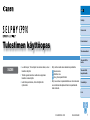 1
1
-
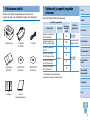 2
2
-
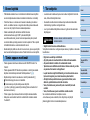 3
3
-
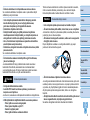 4
4
-
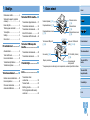 5
5
-
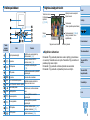 6
6
-
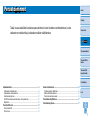 7
7
-
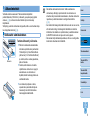 8
8
-
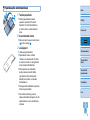 9
9
-
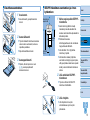 10
10
-
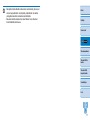 11
11
-
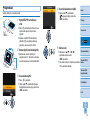 12
12
-
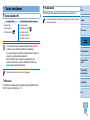 13
13
-
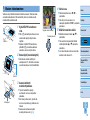 14
14
-
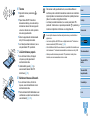 15
15
-
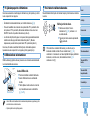 16
16
-
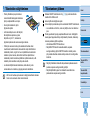 17
17
-
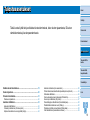 18
18
-
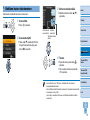 19
19
-
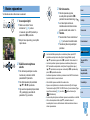 20
20
-
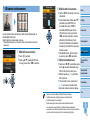 21
21
-
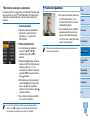 22
22
-
 23
23
-
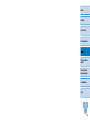 24
24
-
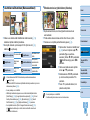 25
25
-
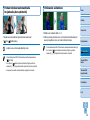 26
26
-
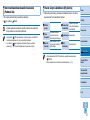 27
27
-
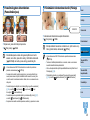 28
28
-
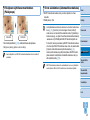 29
29
-
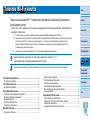 30
30
-
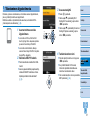 31
31
-
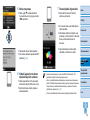 32
32
-
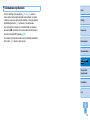 33
33
-
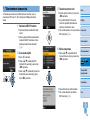 34
34
-
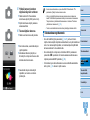 35
35
-
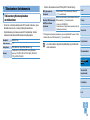 36
36
-
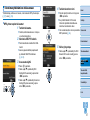 37
37
-
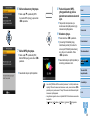 38
38
-
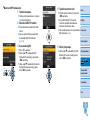 39
39
-
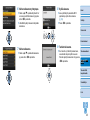 40
40
-
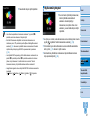 41
41
-
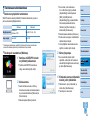 42
42
-
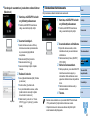 43
43
-
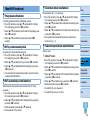 44
44
-
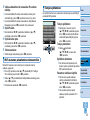 45
45
-
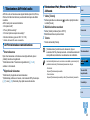 46
46
-
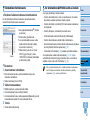 47
47
-
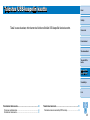 48
48
-
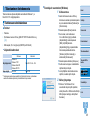 49
49
-
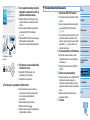 50
50
-
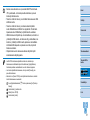 51
51
-
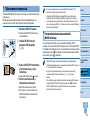 52
52
-
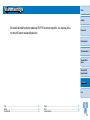 53
53
-
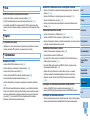 54
54
-
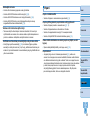 55
55
-
 56
56
-
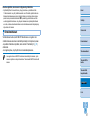 57
57
-
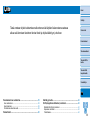 58
58
-
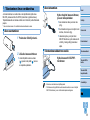 59
59
-
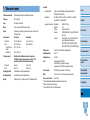 60
60
-
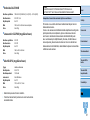 61
61
-
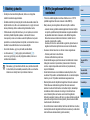 62
62
-
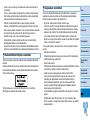 63
63
-
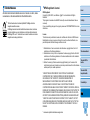 64
64
-
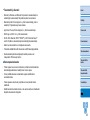 65
65